Nomachine - Alat akses desktop jarak jauh canggih
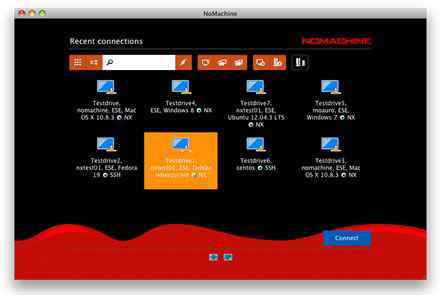
- 3090
- 583
- Dr. Travis Bahringer
Bekerja dari jarak jauh bukanlah hal baru Administrator Linux. Terutama saat dia tidak ada di depan server. Umumnya, GUI tidak diinstal secara default Linux server. Tapi mungkin ada beberapa Administrator Linux siapa yang memilih untuk menginstal GUI di server Linux.
Saat server Anda memiliki file GUI, Anda mungkin ingin dari server dari server dengan pengalaman desktop penuh. Untuk melakukan itu, Anda dapat menginstal server VNC di server itu. Di artikel ini, kami akan membahas Nomachine sebagai alternatif Alat Desktop Jarak Jauh.
Apa itu nomachine
Nomachine adalah alat desktop jarak jauh. Seperti VNC. Jadi apa perbedaan antara Nomachine dengan yang lain? Faktor terpenting adalah kecepatan. Itu Nx Protokol menyediakan respon kecepatan lokal di dekat latensi tinggi dan tautan bandwidth rendah. Jadi rasanya Anda berada tepat di depan komputer Anda.
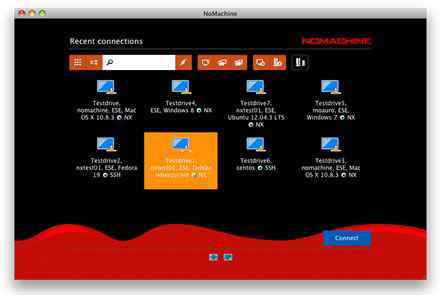 Akses desktop jarak jauh
Akses desktop jarak jauh Fitur
Nomachine Versi: kapan 4.0 memiliki banyak fitur utama. Saat Anda terhubung ke Nomachine-Enabled komputer, Anda dapat bekerja dengan konten apa pun seperti dokumen, musik, video, seolah -olah Anda berada di depan komputer Anda. Anda juga dapat memiliki lingkungan desktop yang sama dari mana pun Anda terhubung.
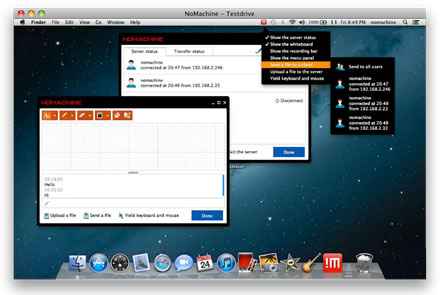 Bagikan dokumen
Bagikan dokumen Jika Anda menghendaki cetak file atau dokumen Di komputer jarak jauh, Anda dapat mencetaknya di komputer lokal. Jika Anda menempatkan USB Flash disk ke komputer lokal Anda, Anda juga dapat memasukkan file ke komputer jarak jauh.
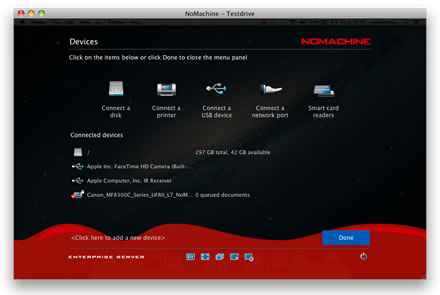 Berbagi drive
Berbagi drive Untuk fitur detail lebih lanjut, Anda dapat mengunjungi situs web Nomachine.
Skenario
Sejak Nx Protokol adalah kecepatan, Anda mungkin melihat karya skenario ini. Bekerja dari jarak jauh untuk pekerja seluler dengan implement pengalaman desktop penuh Klien tipis skenario untuk mengurangi biaya pengadaan PC. Pengguna dapat bekerja dengan PC spec rendah tetapi mendapatkan pengalaman desktop penuh.
Menginstal Nomachine Remote Desktop Tool
Bagi mereka yang pernah menggunakan versi 3.5, Mereka akan menemukan versi itu 4.0 hanya berikan satu file. Ini menyederhanakan proses instalasi karena Anda hanya perlu mengunduh satu file tunggal. Nomachine Mendukung Linux, Windows, Mac OS X dan bahkan Android.
Untuk Linux, Nomachine tersedia di RPM, Deb format dan TER.GZ . Keduanya di 32-bit Dan 64-bit. Nomachine Deb Format dapat diunduh dari halaman unduhannya. Pada Debian, Ubuntu Dan Linux Mint Anda dapat menginstalnya menggunakan perintah dpkg.
Pada sistem 32-bit
$ sudo wget http: // web04.nomachine.com/download/4.0/linux/nomachine_4.0.352_1_i386.deb $ sudo dpkg -i nomachine_4.0.352_1_i386.Deb
Pada sistem 64-bit
$ sudo wget http: // web04.nomachine.com/download/4.0/linux/nomachine_4.0.352_1_amd64.deb $ sudo dpkg -i nomachine_4.0.352_1_amd64.Deb
Pada RHEL, Centos Dan Fedora, Anda dapat menginstalnya menggunakan perintah RPM.
Pada sistem 32-bit
# wget http: // web04.nomachine.com/download/4.0/linux/nomachine_4.0.352_1_i686.RPM # RPM -IVH NOCHOCININE_4.0.352_1_i686.RPM
Pada sistem 64-bit
# wget http: // web04.nomachine.com/download/4.0/linux/nomachine_4.0.352_1_x86_64.RPM # RPM -IVH NOCHOCININE_4.0.352_1_x86_64.RPM
Menjalankan nomachine
Sekali Nomachine terpasang, Anda akan menemukannya di Mulai menu. Atau Anda dapat memeriksanya melalui Cli menggunakan perintah.
/usr/nx/bin/nxplayer
Saat Anda berlari Nomachine Untuk pertama kalinya, ada wizard untuk membantu Anda mengonfigurasi koneksi pertama Anda. Inilah langkah -langkahnya:
Buat koneksi
Anda akan diminta untuk membuat koneksi. Itu akan termasuk Nama (koneksi), Tuan rumah (tujuan), Protokol Dan Pelabuhan. Secara default, Nx Protokol akan bekerja di port 4000. Tapi Anda bisa beralih ke Ssh protokol jika Anda mau.
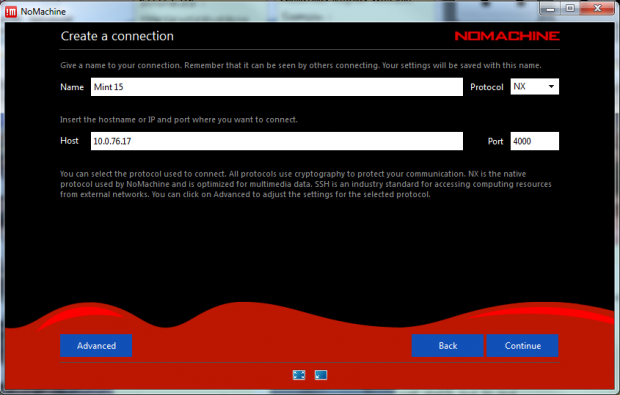 Buat koneksi
Buat koneksi Kemudian layar konfirmasi akan muncul. Anda bisa menekan Menghubung Tombol untuk menjalankan koneksi.
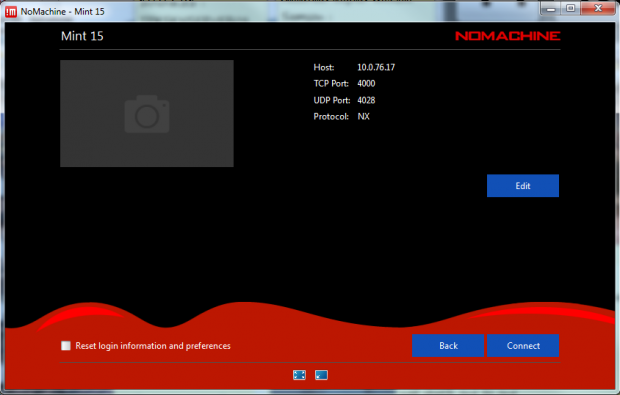 Layar Konfirmasi
Layar Konfirmasi Verifikasi keaslian host
Saat Anda menjalankan nomachine untuk pertama kalinya, Nomachine akan meminta Anda untuk memverifikasi Host tujuan keaslian.
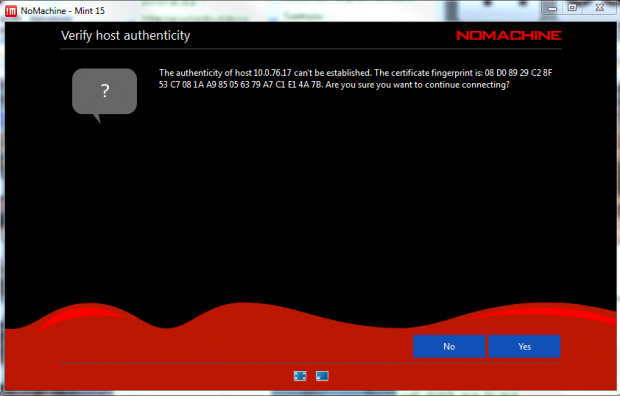 Verifikasi keaslian host
Verifikasi keaslian host Memberikan kredensial pengguna untuk login
Sekarang Anda akan diminta untuk menyediakan Kredensial Pengguna Untuk masuk ke host tujuan. Jika host tujuan memungkinkan Tamu Masuk, Anda dapat mengklik “Masuk sebagai pengguna tamu"Parameter. Anda dapat menyimpan kata sandi pengguna di file konfigurasi jika Anda mau. Cukup klik "Simpan kata sandi ini di parameter file konfigurasi". Lain kali, Anda tidak perlu memasukkan kata sandi lagi untuk terhubung.
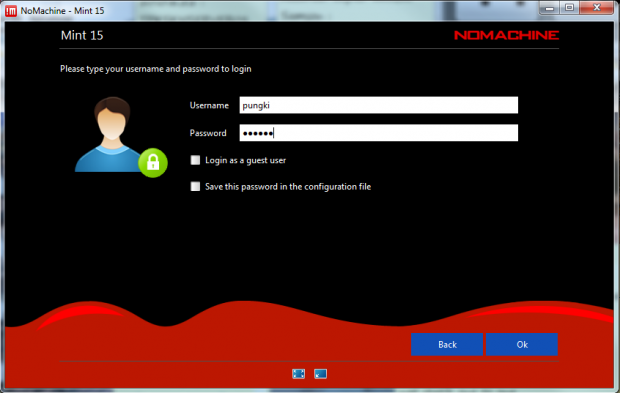 Kredensial Pengguna
Kredensial Pengguna Menghubungkan ke host tujuan
Setelah memberikan kredensial pengguna, Nx akan menunjukkan kepada Anda panduan pertama untuk digunakan Nomachine. Ada banyak ikon bahwa Anda dapat mengkliknya. Itu mencakup layar, memasukkan, perangkat, menampilkan, audio, mikrofon, rekaman Dan koneksi.
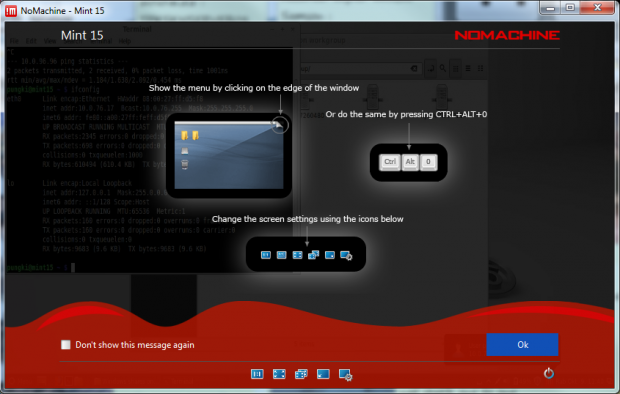 Nomachine Wizard 1
Nomachine Wizard 1  Nomachine Wizard 2
Nomachine Wizard 2 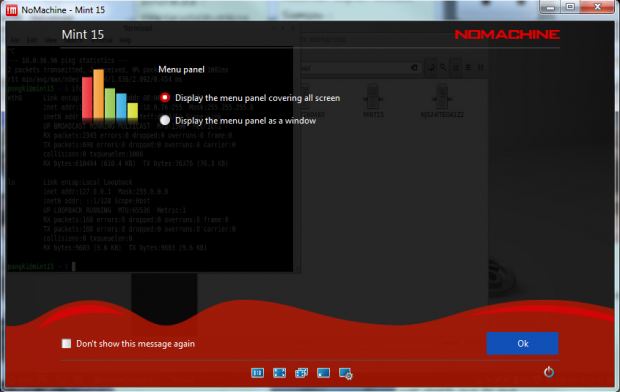 Nomachine Wizard 3
Nomachine Wizard 3 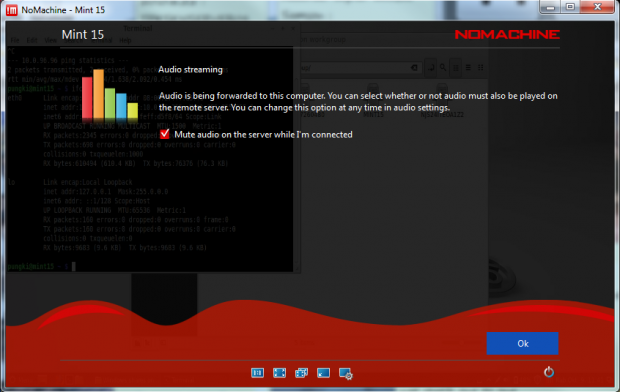 Nomachine Wizard 4
Nomachine Wizard 4 Setelah Anda selesai dengan panduan ini, maka Anda akan melihat host tujuan Anda muncul dengan kapasitas desktop penuh. Di host tujuan, a pemberitahuan akan menunjukkan jika pengguna terhubung atau terputus.
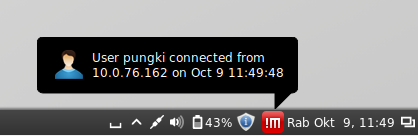 Pengguna terhubung
Pengguna terhubung 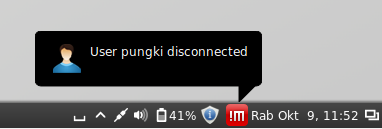 Pengguna terputus
Pengguna terputus Meskipun Nomachine pada dasarnya gratis, Edisi Gratis memiliki batas 2 koneksi bersamaan hanya. Jika Anda perlu memiliki lebih banyak koneksi bersamaan, Anda dapat menggunakan edisi perusahaan. Dan sebelum Anda memilih solusi apa yang Anda butuhkan, Anda harus melihatnya Nomachine Perbandingan fitur.
- « Kernel 3.12 Dirilis - Instal dan Kompilasi di Debian Linux
- Menjelajahi Konfigurasi Firewall Shorewall dan Opsi Baris Perintah »

